9 лучших программ для управления фотографиями в 2022 году (краткий обзор)
Каждый день мир делает неисчислимое количество фотографий. Один только Instagram отвечает примерно за 95 миллионов фотографий в день, и это не считая всех изображений, которые отправляются на различные сервисы, снимаются с помощью DSLR или никогда не загружаются. Если вы любите свой смартфон или цифровую камеру, вы, вероятно, делаете сотни фотографий каждый год, а если вы профессиональный фотограф, ваша коллекция фотографий будет расти еще быстрее.

В результате многие фотографы застревают с огромным количеством изображений и не могут их отсортировать. Операционная система вашего компьютера может включать в себя очень простой инструмент для организации ваших изображений, например, приложение MacOS Photos, но простой программе часто сложно справиться с невероятным количеством изображений, созданных в современном мире. Так что же делать фотографу?
После тщательного тестирования с использованием моей собственной примерно организованной коллекции фотографий я выбрал Фотостудия ACDSee как лучшая программа для управления фотографиями, независимо от того, нужно ли отсортировать несколько изображений или тысячи. Он имеет солидный набор фильтров и тегов, он прост в использовании и достаточно отзывчив при работе с коллекциями фотографий с десятками тысяч изображений с высоким разрешением.
Если вы обычный фотограф и ищете отличный менеджер фотографий с ограниченным бюджетом, вы можете взглянуть на бесплатные альтернативы, которые я тестировал. Они обеспечивают более простую пометку и фильтрацию вашей коллекции, но с ценой не поспоришь. К интерфейсам нужно привыкнуть, и они не так функциональны, как ACDSee, но они все же могут помочь вам навести порядок в хаосе несортированной папки «Фотографии».
Содержание
- Почему доверяют мне для этого обзора?
- Вам нужно программное обеспечение Photo Manager?
- Лучшее программное обеспечение для управления фотографиями: наш лучший выбор
- Другое платное программное обеспечение для управления фотографиями
- Бесплатное программное обеспечение для управления фотографиями
- Плюсы и минусы метаданных изображений
- Как мы оценивали это программное обеспечение для органайзера фотографий
- Заключительное слово
Почему доверяют мне для этого обзора?
Привет, меня зовут Томас Болдт, и я заядлый фотограф. Я работал профессиональным фотографом продуктов в дополнение к моей личной практике фотографии, и я должен признать, что до того, как я закончил эти обзоры, моя личная коллекция фотографий была в беспорядке.
Я упорядочил свои изображения примерно по времени, когда они были сфотографированы, но на этом все и закончилось. Фотографии природы смешаны с пейзажами и экспериментами, а иногда дамп карты памяти может включать в себя некоторые рабочие изображения. Lightroom, но вряд ли его можно было назвать организованным.
Итак, подождите, вы спрашиваете себя, почему это заставляет меня доверять вам в управлении фотографиями, Томас? Все просто: моя потребность в лучшем программном обеспечении для управления фотографиями такая же, как и у вас, и победителем в управлении большой коллекцией является то, что я сейчас использую для своих личных фотографий.
Как только я признал, что моя коллекция нуждается в организации (неохотно, поскольку я всегда люблю фотографировать больше, чем систематизировать), я решил, что буду использовать только лучшее доступное программное обеспечение для управления фотографиями. Есть еще над чем поработать – к сожалению, всегда будет – но я нашел систему, которая хорошо работает.
И последнее, но не менее важное: важно отметить, что я не получил никакой компенсации от соответствующих разработчиков программного обеспечения за написание этой статьи, и они не участвовали в редакционной работе или обзоре содержания.
Вам нужно программное обеспечение Photo Manager?
Как я упоминал ранее (может быть, лучше сказать «признался»), я не всегда был самым прилежным, когда дело касалось правильной организации моих фотографий. Несколько разрозненных папок, основанных на местах или датах, когда я сделал фотографии, и на этом все. В конце концов, я собрался и разложил все по папкам по месяцам, но даже это было огромной рутиной.
Я был немного удивлен, обнаружив, насколько даже эта небольшая организованность повлияла на мою способность находить нужные изображения, но это еще не все. Настоящим сюрпризом было то, что там было много отличных фотографий, которые я полностью проглядел из-за своей полной неорганизованности. Если у вас возникла та же проблема, то вам определенно пригодится хороший менеджер фотографий.
Если вы работаете с десятками или сотнями тысяч фотографий за несколько лет, вам абсолютно необходимо их систематизировать. Все отличные фотографии в мире ничего не стоят, если вы не можете найти их, когда захотите. Но если вы просто управляете своими праздничными снимками и фотографиями в Instagram, вам, вероятно, лучше использовать простую систему папок. Возможно, стоит изучить некоторые из бесплатных опций, но обычные фотографы не получат такой же пользы от платной программы.
В конце концов, важно помнить, что даже самый лучший менеджер фотографий не сможет мгновенно упорядочить, пометить и отметить все ваши фотографии. Вам по-прежнему придется выполнять большую часть работы самостоятельно — по крайней мере, до тех пор, пока искусственный интеллект не станет достаточно надежным, чтобы предлагать теги за вас!
Лучшее программное обеспечение для управления фотографиями: наш лучший выбор
ACDSee Фотостудия Домашняя
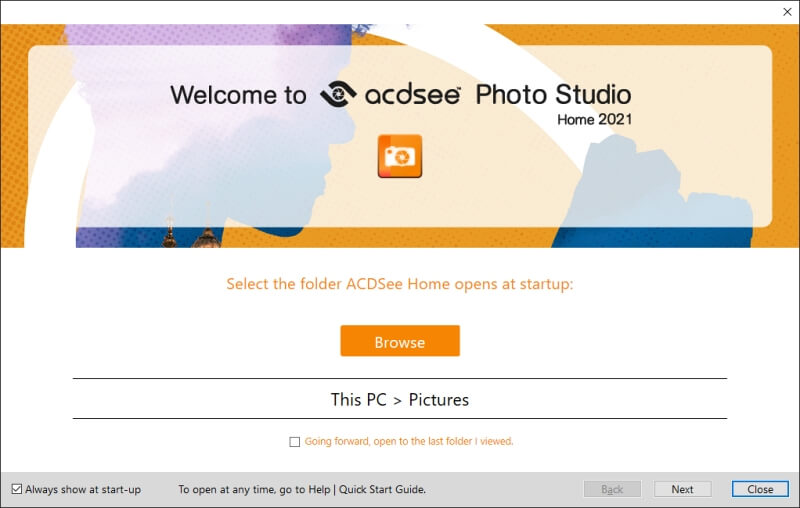
ACDSee существует с самых первых дней создания цифровых изображений на домашних компьютерах, и их опыт действительно проявляется. Фотостудия ACDSee (отзыв) доступен в нескольких вариантах, но версия Home — самая доступная версия, включающая функции управления цифровыми активами. Он также включает в себя встроенный редактор фотографий, но вам лучше использовать специальную программу для обработки вашего этапа редактирования.
Он доступен для всех версий Windows за 29.95 долларов США, но пакетная подписка доступна чуть менее чем за 8.9 долларов США в месяц. Также доступна неограниченная 30-дневная бесплатная пробная версия, но она требует создания учетной записи, чтобы завершить процесс запуска при первом запуске.
Eсть Версия ACDSee для Mac доступна, и хотя она не работает точно так же, мои исследования показывают, что она так же функциональна, как и версия для Windows.
ACDSee отлично проводит вас через процесс первоначальной настройки, включая краткую экскурсию, которая охватывает все наиболее важные функции программы. Если вы случайно закрыли его или вам нужно освежить память, вы можете снова запустить его в любой момент, но интерфейс устроен таким образом, что разобраться самостоятельно не составит большого труда.
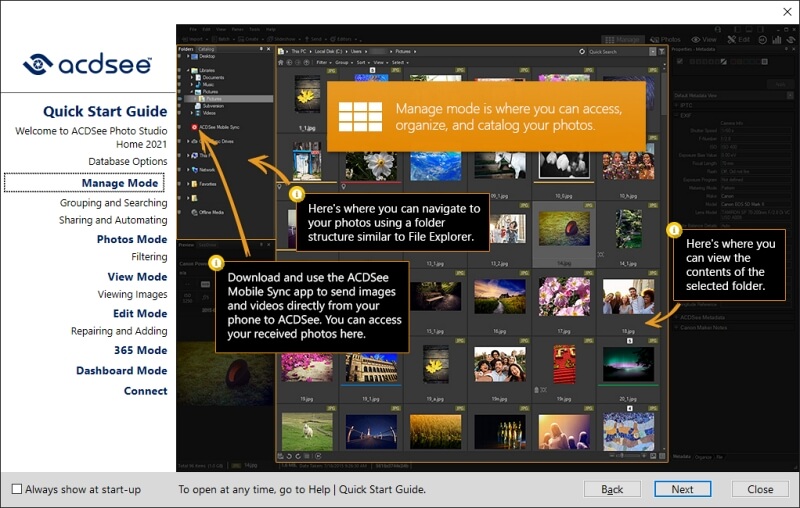
Как и следовало ожидать, большую часть времени вы, вероятно, будете работать в окне «Управление». Это позволяет вам просматривать все изображения в данной папке различными способами, хотя использование эскизов по умолчанию, вероятно, является наиболее эффективным способом их сортировки. Я увеличил размер миниатюр, так как размер по умолчанию был слишком мал для удобного просмотра, но в остальном интерфейс по умолчанию вполне работоспособен.
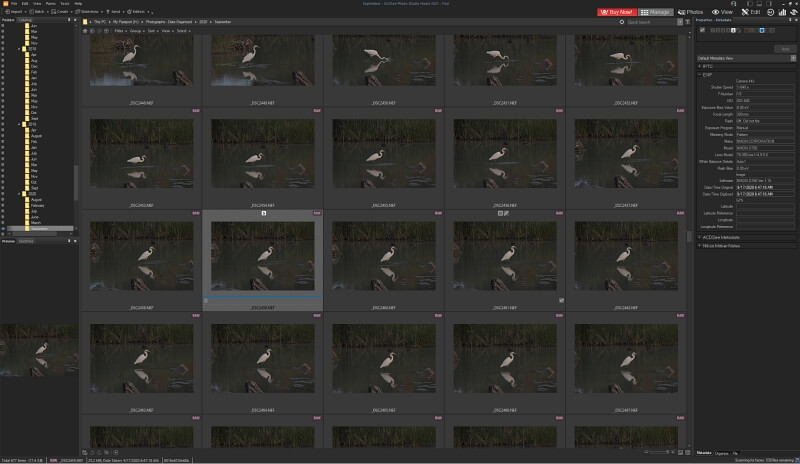
Отсюда вы можете пометить любое и все ваши изображения звездочками, цветовыми метками и флажками «Выбрать», которые идеально подходят для определения вашего окончательного выбора изображения из набора возможных вариантов. Вы также можете просмотреть все свои метаданные ITPC и EXIF, а также применить категории и теги.
Важно отметить, что если вы хотите, чтобы ваша работа с метаданными ACDSee была видна другим программам, вам придется активно встраивать данные в файл изображения. Это простой процесс, но даже несмотря на это, не каждая часть метаданных будет доступна для каждой программы. Звездные рейтинги, созданные с помощью ACDSee, видны в программах Adobe, но цветовые метки и ключевые слова — нет.
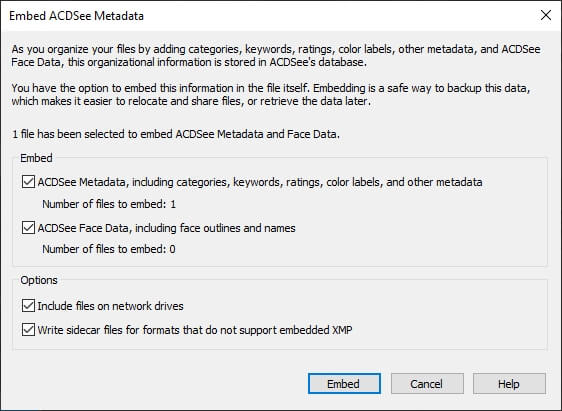
В нижней части панели метаданных вы можете переключиться на вкладку «Упорядочить», которая позволит вам быстро добавлять ключевые слова к вашим изображениям. Вы можете сделать это по отдельности или выбрав несколько изображений и выбрав из установленных ключевых слов, что предотвратит случайное создание набора похожих, но разных ключевых слов.
Хотя панель «Управление», безусловно, является наиболее полезным способом просмотра ваших файлов, ACDSee включает интересный метод на основе временной шкалы на вкладке «Фотографии» со странным названием. Это дает вам метод почти потока сознания для просмотра ваших изображений в целом, и вы можете просматривать их в зависимости от года, месяца или недели. Возможно, это не самый эффективный способ рецензирования, но это хороший способ получить представление обо всей вашей работе.
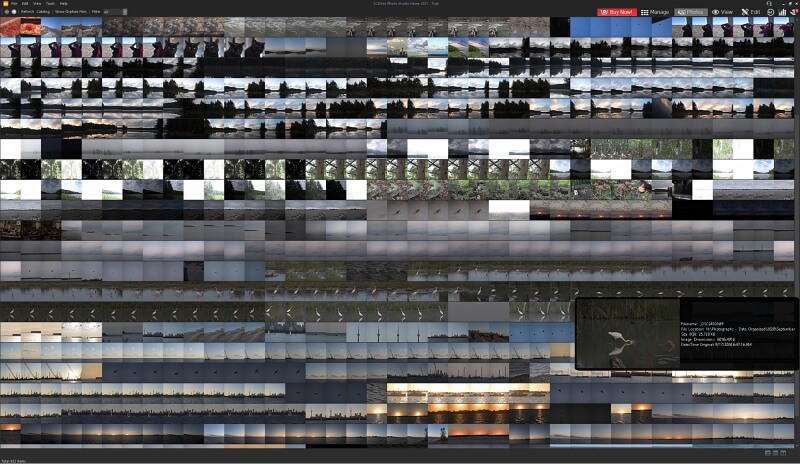
В любое время двойной щелчок по миниатюре приведет вас к окну просмотра для просмотра в гораздо большем размере. Вы по-прежнему можете использовать сочетания клавиш, чтобы помечать, помечать, помечать звездочкой и добавлять цветовые метки к своим изображениям в этом режиме, что значительно упрощает выбор победителя среди набора похожих изображений. Единственное, чего не хватает в этом режиме, — это возможности сравнивать два изображения рядом, что кажется реальной упущенной возможностью.
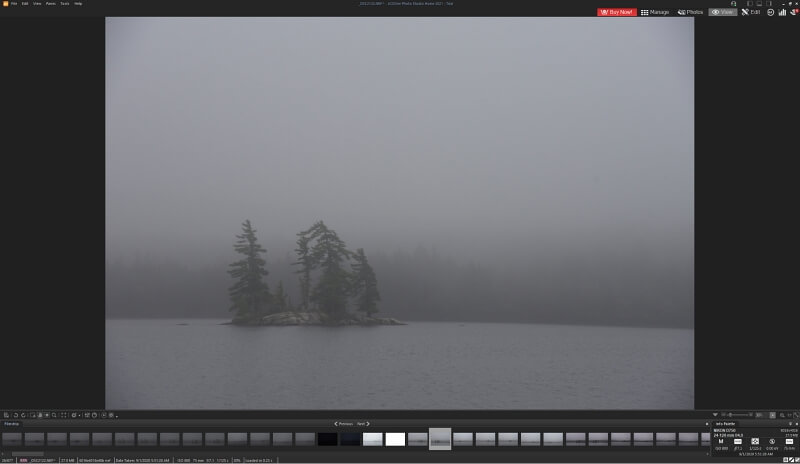
Единственный раз, когда у меня возникла проблема с ACDSee, это когда я переключился в режим редактирования. Это должно позволить мне выполнить некоторые базовые настройки моих изображений, но оно постоянно не могло загрузить файлы RAW, снятые как с моего D7200, так и с моего D750. Он предупредил меня, что мои изображения имеют 16-битную глубину цвета и что любые изменения будут сохранены в 8-битном формате, но когда я нажал «ОК», загрузка изображения так и не закончилась.
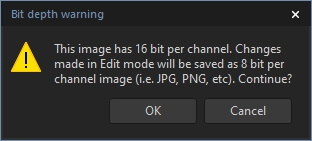
Как ни странно, когда я попробовал его с 16-битными RAW-файлами из моего старого Nikon D80, он работал отлично. Вероятно, это связано со специализированным форматом RAW, который я настроил для использования в новых камерах, но, поскольку нас больше интересуют аспекты управления фотографиями в программе, я решил не возражать против этого.
Помимо самой программы, ACDSee также устанавливает расширение оболочки под названием PicaView. Расширения оболочки видны, когда вы щелкаете правой кнопкой мыши файл в проводнике Windows, а с установленным PicaView вы сможете быстро просмотреть файл, а также некоторые основные данные EXIF. Это чрезвычайно полезно, когда вам нужно найти нужный файл, хотя вы можете отключить его в разделе «Параметры» меню «Инструменты», если не хотите его использовать.
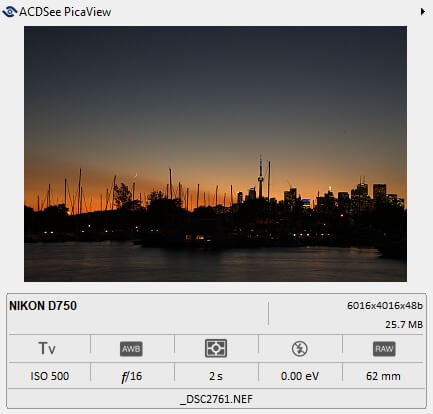
Однако это не все, что он может делать вне программы. Если вы хотите включить изображения со смартфона в свою фотоколлекцию, ACDSee Мобильная синхронизация позволит вам быстро и легко передавать изображения на компьютер по беспроводной сети. Нет более сложного процесса импорта — вы просто выбираете нужные изображения и нажимаете «Синхронизировать», и они доступны на вашем компьютере. Приложение доступно как для Android, так и для iOS и совершенно бесплатно.
В целом, ACDSee Photo Studio предлагает отличный набор способов взаимодействия с большими коллекциями фотографий и значительно упрощает сортировку и пометку большого количества изображений одновременно. За исключением небольшой проблемы с редактированием файлов NEF RAW без потерь, он с легкостью справился со всем, что я ему бросил. Я буду использовать его, чтобы навести порядок в хаосе моей фотоколлекции, и, надеюсь, я открою для себя еще больше замечательных изображений, которые потерял где-то по пути.
Другое платное программное обеспечение для управления фотографиями
Если ACDSee не то, что вы ищете, вот несколько альтернатив, которые вы можете рассмотреть.
1. Диспетчер SmartPix
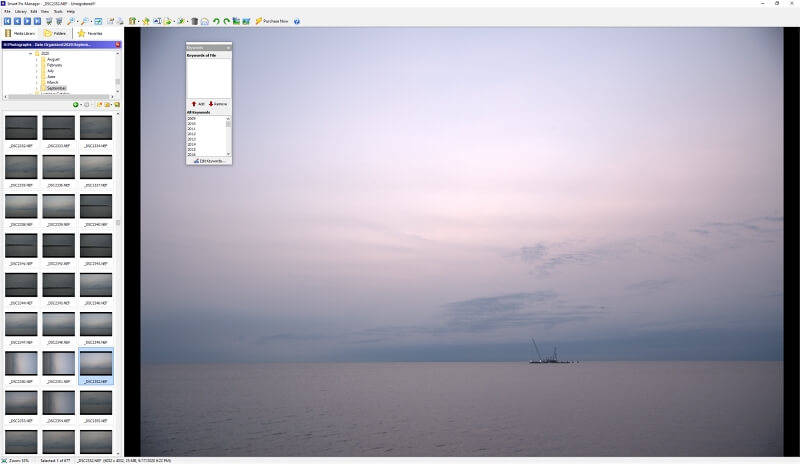
Несмотря на то, что Менеджер SmartPix перешел с версии 12 на версию 20 с тех пор, как я последний раз просматривал ее, не похоже, что многое изменилось. Интерфейс и процесс импорта идентичны, и производительность тоже примерно сопоставима. Он доступен для всех версий Windows, начиная с Vista (хотя никто больше не должен использовать Vista).
На начальном этапе запуска SmartPix требует от вас импорта всех ваших изображений. Это гораздо более медленный процесс, чем в некоторых других менеджерах, которые я рассмотрел, хотя он дает возможность применять ключевые слова при импорте. В моей ситуации это было не особенно полезно, так как мои изображения хранятся в папках по месяцам, но если вы храните вещи по-другому, это может быть полезно. Я смог обойти это, не выбрав ключевые слова и установив флажок «Не спрашивать», но первоначальный процесс импорта все еще довольно медленный, несмотря на технические характеристики моего компьютера.
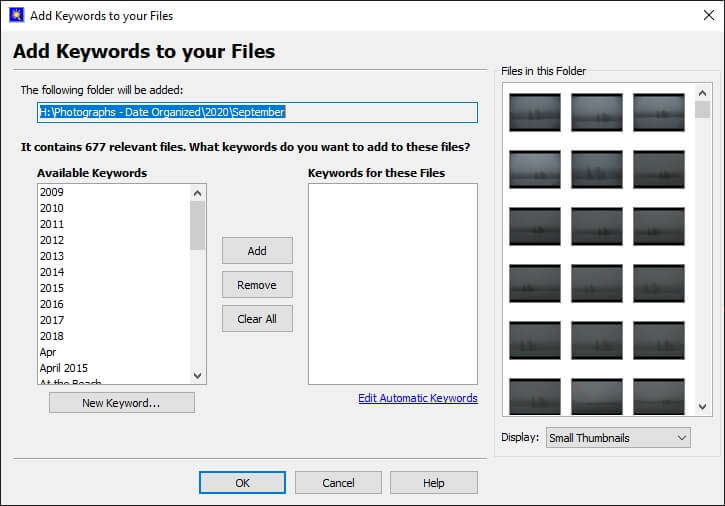
После завершения процесса импорта вы попадаете в основной интерфейс, где оказывается, что вы на самом деле МОЖЕТЕ просто просматривать папки. Также по-прежнему необходимо создавать эскизы для каждого изображения, импортируемого в медиатеку, что полностью противоречит цели чрезвычайно долгого процесса импорта. Цвет меня не впечатлил.
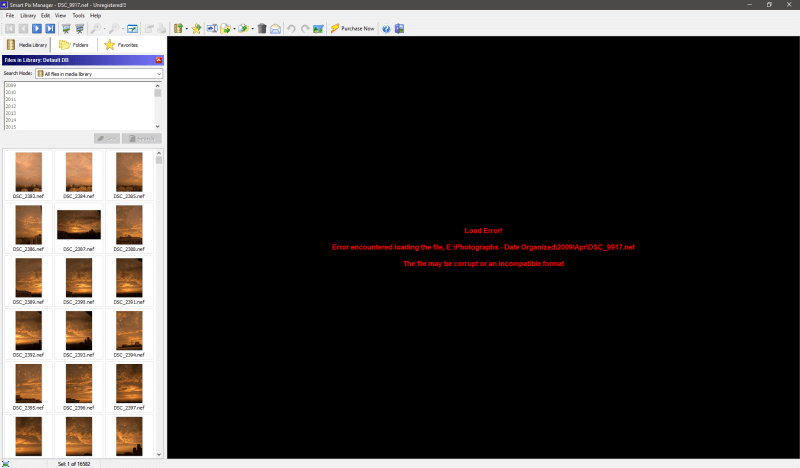
Можно добавлять звездочки и ключевые слова, и это одна из немногих областей, в которых SmartPix Manager определенно улучшился. Процесс звездного рейтинга теперь достаточно прост, чтобы его действительно стоило использовать, но я все еще не в восторге от того, как он обрабатывает ключевые слова. Достаточно быстро применить ключевые слова, но вам придется создавать новые ключевые слова в отдельном разделе программы. Если вы снимаете самые разные предметы, вы быстро разочаруетесь.
2. Большие пальцы плюс
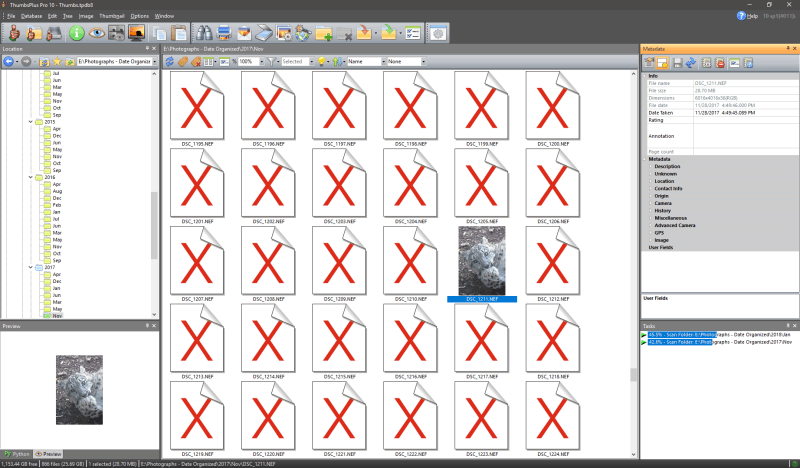
Забавное примечание: когда я впервые запустил ThumbsPlus, он вылетел при загрузке, потому что на моем основном диске не было метки тома, которая, по-видимому, используется для различения дисков. Поскольку я не хотел случайно повредить свой резервный диск, я просто назвал его «Локальный диск» (в любом случае это имя по умолчанию).
Как и некоторые другие медленные менеджеры, которых я рассматривал, ThumbsPlus кажется, игнорирует предварительный просмотр JPEG, встроенный в файлы RAW, и настаивает на создании новой миниатюры для каждого из них. Это невероятно медленный процесс, но, по крайней мере, он не мешает пользователю загружать программу во время сканирования, как это делает SmartPix. Однако это преимущество недолговечно, потому что остальная часть программы не оправдывает ожидания.
Как органайзер фотографий, он не идет ни в какое сравнение с более полными и совершенными программами, которые я рассматривал. Он предлагает базовые флаги и возможность добавлять ключевые слова метаданных, но нет звездных рейтингов или цветовых меток, которые помогут вам выбрать изображения-победители. Также кажется, что есть проблема с импортом основных данных EXIF, так как они путают названия организаций для определенных тегов.
Одной из уникальных и удивительных особенностей ThumbsPlus является возможность писать сценарии Python для обработки ваших изображений. Мне трудно представить, как это может помочь большинству фотографов, но если вы также являетесь программистом, вы можете получить удовольствие от написания сценариев. Если вам не нравится эта конкретная функция, вам определенно захочется поискать фотоменеджер в другом месте.
3. Adobe Bridge СС
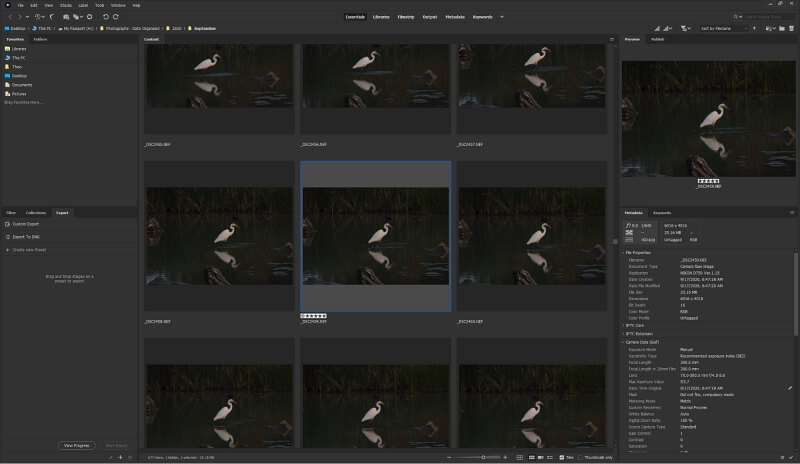
Если вы используете какое-либо программное обеспечение Adobe Creative Cloud, возможно, у вас уже есть Adobe Bridge СС установлены. Даже если он у вас не установлен, вы можете получить к нему доступ через подписку Creative Cloud. Он недоступен сам по себе, но действует как сопутствующая программа для остальной части пакета программного обеспечения Creative Cloud, позволяя объединить все ваши цифровые активы.
Как и ACDSee, для начала работы с вашими изображениями не требуется процесс импорта, и это значительно экономит время. Он также имеет общие звездные рейтинги с другими программами, хотя, похоже, это степень его межпрограммной совместимости за пределами стандартных тегов IPTC, если только вы не используете программы Adobe.
Если вы являетесь пользователем Lightroom Classic CC, ваша система тегов будет перенесена между ними, хотя вам придется обновлять каталог Lightroom данными из Bridge при внесении изменений. Раздражает то, что этот процесс удаляет все настройки, которые вы могли внести в изображение в Lightroom, а не синхронизирует их, даже если все, что вы сделали, это добавили звездный рейтинг.
Похоже, что Adobe действительно ошиблась с точки зрения совместимости, тем более что они контролируют всю экосистему. У них был шанс создать отличную стандартизированную систему, и, похоже, их это не беспокоило. Хотя у Bridge есть определенные преимущества с точки зрения скорости и полировки, этот разочаровывающий аспект выбивает его из списка лучших менеджеров фотографий.
4. Соответствие
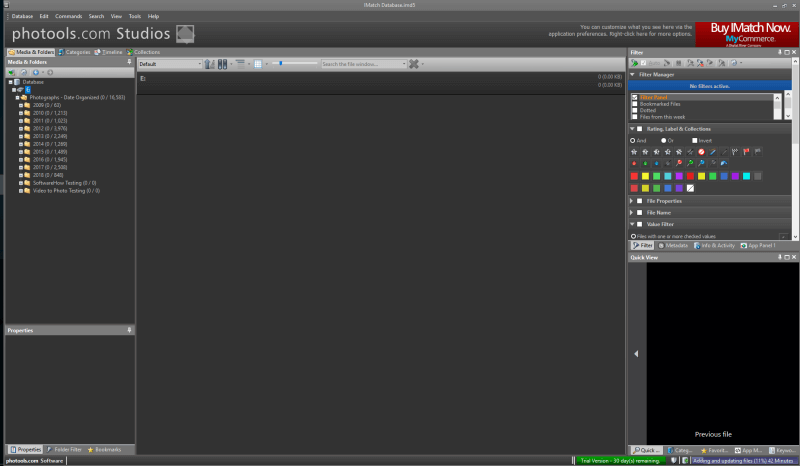
После нескольких серьезно плохих программ, IMatch было очень освежающим изменением. По-прежнему требовалось импортировать все мои файлы в базу данных, но, по крайней мере, предоставлялась конкретная информация о том, сколько времени это займет. Интерфейс простой, но хорошо продуманный, а набор меток, тегов и рейтингов намного шире, чем в любой другой программе, которую я рассматривал.
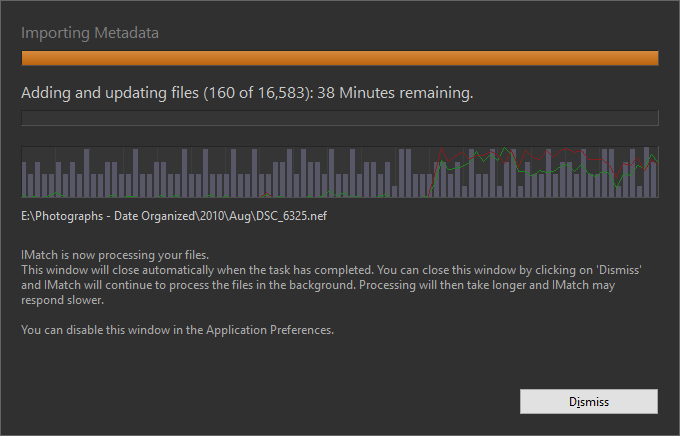
IMatch также предлагает интересный вариант для профессиональных фотографов, которым необходимо поделиться работой со своими частными клиентами. Установив расширение IMatch Anywhere, вы сможете просматривать свою базу данных (или отдельные ее части) через Интернет. Ни одна из других рассмотренных мной программ не предлагала подобной функциональности, поэтому IMatch может быть лучшим выбором для фотографов, которые тесно сотрудничают с клиентами.
В целом, IMatch — отличный выбор для управления большим количеством файлов. Единственные места, где он немного проигрывает, находятся в категории «простота использования» и «быстрый и отзывчивый», и он определенно не предназначен для обычных пользователей. Профессиональные фотографы, желающие перейти с Lightroom на более надежную организационную систему, также оценят встроенный импортер каталогов Lightroom.
Если у вас больше терпения, чем у меня, или вы не заинтересованы в ACDSee, IMatch отлично подойдет для профессионального фотографа с огромной коллекцией изображений. По цене 109.99 долларов США это самая дорогая программа, которую я рассматривал, и она доступна только для Windows, но может быть именно тем, что вам нужно.
5. Фото менеджер MAGIX
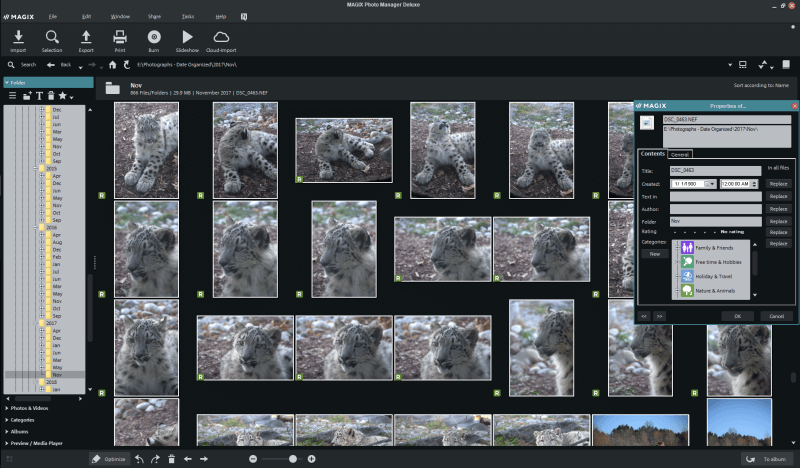
MAGIX Photo Manager была одной из самых неприятных программ для установки. Для бесплатной 29-дневной пробной версии требуется серийный ключ, который можно получить, только создав учетную запись в MAGIX. В процессе установки он попросил меня установить ряд дополнительных программ, которые меня совершенно не интересовали, в том числе программу для создания музыки и очиститель системы. Я не знаю, включены ли эти программы в установщик полной версии, но обычно это тревожный сигнал, когда разработчик пытается заставить вас использовать чужие программы в процессе установки.
MAGIX довольно медленно создавал миниатюры для каждого изображения и, кажется, больше сосредоточен на экспорте изображений и создании слайд-шоу, чем на фактическом управлении вашими изображениями. Вы можете установить базовые рейтинги, ключевые слова и категории, но окно для этого не отображается по умолчанию, и как только вы включите его, оно появится в виде крошечного окна, как будто это было задним числом. Если учесть тот факт, что MAGIX стоит 49.99 долларов, вы увидите, что есть определенно лучшие варианты для управления фотографиями.
Бесплатное программное обеспечение для управления фотографиями
Конечно, вам не нужно платить, чтобы получить хороший менеджер фотографий, но обычно это стоит того, чтобы управлять большой и растущей коллекцией. Большинство бесплатных фотоменеджеров не обеспечивают такой же уровень гибкости и полировки, как у хорошо спроектированных платных конкурентов, но есть пара, которые выделяются. Если у вас есть только несколько изображений для управления или ограниченный бюджет, вот несколько хороших бесплатных альтернатив, которые помогут вам контролировать свою коллекцию фотографий.
FastStone просмотра изображений
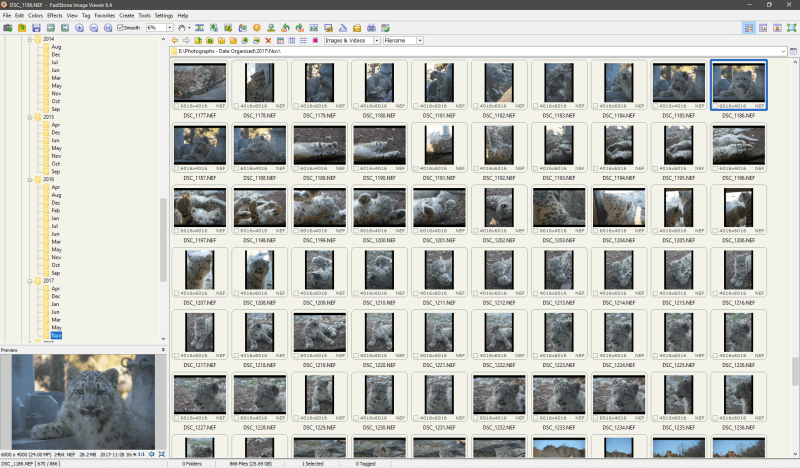
FastStone просмотра изображений оправдывает свое название: он определенно быстрый. Он использует встроенные предварительные просмотры JPEG, включенные в файлы RAW, для достижения своей скорости, что заставляет меня задуматься, почему некоторые другие платные программы не делают того же.
К сожалению, он имеет только ограниченные возможности пометки, позволяя вам пометить фотографию как выбранную или нет. Вы можете просматривать данные EXIF для каждого изображения, но вы не можете добавлять ключевые слова, рейтинги или любые другие параметры, которые вы ожидаете от платной программы. Если вы просматриваете файлы JPEG, вы можете добавить комментарий JPEG, но на этом все.
Он также включает в себя некоторые основные функции редактирования, но вы не хотели бы, чтобы он заменял специальный редактор изображений. Если FastStone когда-нибудь доберется до включения некоторых дополнительных функций тегов и метаданных, у него может быть серьезный конкурент для некоторых платных программ в этом списке.
XnView
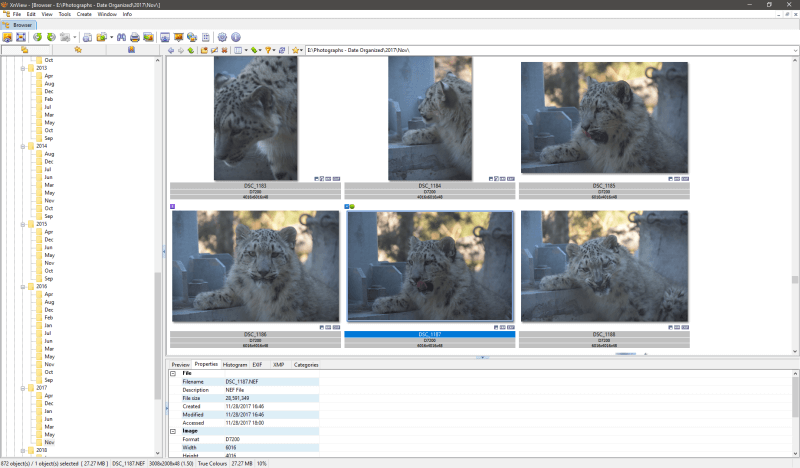
XnView похож на FastStone в том, что он очень быстрый, но имеет некоторые лучшие функции организации изображений. Помимо пометки фотографий как избранных, вы также можете установить цветовые метки звездного рейтинга и назначить категории. Вы не можете добавлять или редактировать какие-либо ключевые слова, и он не поддерживает метаданные IPTC, но вы можете просматривать данные EXIF и XMP (хотя и в необработанном формате XML).
Основная проблема с XnView заключается в том, что он далеко не так удобен для пользователя, как мог бы быть, если немного подумать. Интерфейс по умолчанию имеет странный дизайн и скрывает некоторые из наиболее полезных функций организации. С небольшой настройкой его можно сделать гораздо более работоспособным, но у многих пользователей не будет ноу-хау для редактирования макета.
Конечно, с ценой не поспоришь, и XnView определенно лучше некоторых платных вариантов, которые я рассмотрел в этом списке. Если у вас ограниченный бюджет и вы не возражаете против работы с тесным интерфейсом, это может быть как раз тот менеджер фотографий, который вам нужен. Вы можете скачать его здесь бесплатно для личного использования (только для Windows), хотя, если вы планируете использовать его для бизнеса, взимается лицензионный сбор в размере 26.00 евро.
Почетное упоминание: DIM (Digital Image Mover)
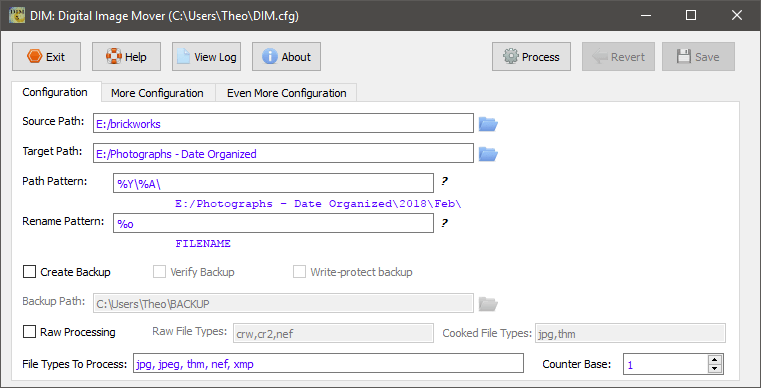
Это, вероятно, самый простой инструмент для организации фотографий, но не потому, что он удобен для пользователя, а совсем наоборот, как вы можете видеть на скриншоте ниже.
Он доступен для Windows и Mac здесь, но на самом деле все, что он делает, — это сортирует огромный неорганизованный набор файлов по выбранным вами подпапкам. Я включаю его, потому что это то, что я использовал для сортировки своего беспорядка файлов в аккуратные папки по годам и месяцам, что положило начало мне на пути к правильно организованной коллекции фотографий.
Я настоятельно рекомендую вам сначала создать резервную копию ваших изображений на случай, если вы допустите ошибку в конфигурации, но как только вы освоитесь, процесс пойдет довольно быстро. Кто знает, возможно, это поможет вам увидеть ценность правильно организованной фотоколлекции.
Плюсы и минусы метаданных изображений
Вся организация фотографий осуществляется с помощью метаданных (данных о ваших данных), которые включены в ваши файлы изображений. Он может описывать основные настройки вашей камеры или содержать полные ключевые слова, определяющие объекты, фотографа, сведения о местоположении и т. д.
Существует стандартизированная система метаданных под названием IPTC (Международный совет по телекоммуникациям с прессой), которая является наиболее широко поддерживаемым межпрограммным методом тегирования. Он используется многими сайтами стоковых фотографий и ассоциациями прессы и является самым безопасным способом убедиться, что ваши изображения правильно помечены.
Вы можете читать и записывать эти теги изначально в операционных системах Windows и macOS, но только для некоторых распространенных типов файлов, таких как JPEG. Если вы просматриваете файлы RAW, ваша ОС, вероятно, позволит вам просматривать связанные теги, но не позволит вам редактировать их. Для этого вам понадобится менеджер фотографий или редактор, поскольку ваша ОС не знает, как пересохранять файлы RAW.
В конце концов, Adobe решила, что пользователям нужна более гибкая система, и создала стандарт XMP (расширяемая платформа метаданных). Это включает в себя теги IPTC и позволяет использовать некоторые функции межпрограммного тегирования, но, к сожалению, не каждая программа может читать эти данные.
Поисковые системы также больше полагаются на метаданные в своих усилиях по предоставлению наиболее точных результатов поиска. Правильная пометка ваших фотографий при отправке их в Интернет может иметь огромное значение, когда дело доходит до привлечения внимания! Одна только эта причина должна оправдывать выполнение ваших организационных задач, но, к сожалению, у этого есть и более темная сторона.
Теги IPTC и XMP — не единственный способ генерировать метаданные для вашего изображения. Всякий раз, когда вы делаете снимок, вместе с вашей фотографией кодируется набор данных, известный как информация EXIF (Exchangeable Image File). Он стандартный, автоматический и охватывает такую информацию, как скорость затвора, диафрагма, настройка ISO и так далее. Когда вы загружаете свое изображение в социальные сети, эти данные EXIF обычно сохраняются, и их может просмотреть любой, кто знает, где искать.
Обычно эти данные довольно безобидны. Другим фотографам это интересно, но большинству случайных зрителей все равно. Но если ваша камера или смартфон оснащены GPS, информация о вашем точном местоположении также сохраняется как часть данных EXIF. Поскольку системы GPS начинают появляться во все большем количестве электронных устройств, размещение этих данных в сети становится немного более тревожным и может стать серьезным нарушением вашей собственной конфиденциальности.
Если вы работаете в своей профессиональной студии, вы не будете возражать против того, что люди смогут ее найти, но если вы публикуете фотографии из своего дома, вы можете не чувствовать того же.
Мораль этой истории: внимательно следите за своими метаданными. Это может помочь вам привлечь внимание и сохранить вашу конфиденциальность!
Если вы хотите узнать больше о стандартах IPTC/XMP, нажмите здесь для быстрого обзора. Это довольно сухо, но некоторые фотографы преуспевают в технических деталях!
Как мы оценивали это программное обеспечение для органайзера фотографий
Обратите внимание, что для простоты я буду использовать термин «тег» взаимозаменяемо для обозначения метаданных, ключевых слов, флагов, цветовых кодов и звездных рейтингов.
Поскольку процесс организации всей коллекции фотографий может занять очень много времени, важно убедиться, что используемая вами программа подходит для этой задачи, прежде чем вы начнете. Вот критерии, которые я использовал при тестировании и оценке каждой из программ в этом обзоре:
Предлагает ли он гибкие методы тегирования?
У каждого фотографа есть свой собственный метод работы, который является частью того, что делает стиль работы каждого фотографа уникальным. То же самое относится и к организационным системам. Некоторые люди захотят работать одним способом, в то время как другие захотят изобрести новый подход. Чтобы поддержать это, хорошая программа управления фотографиями предложит несколько различных методов организации, таких как данные EXIF, ключевые слова, звездные рейтинги, цветовое кодирование и маркировка.
Предоставляет ли он какие-либо функции автоматической пометки?
Некоторые программы управления фотографиями, представленные сегодня на рынке, предлагают несколько интересных вариантов автоматической пометки. В Lightroom Classic есть возможность автоматически помечать лица людей на ваших фотографиях, а благодаря достижениям в области машинного обучения и искусственного интеллекта вскоре мы сможем автоматически предлагать дополнительные теги ключевых слов.
Adobe находится в процессе развертывания платформы искусственного интеллекта, известной как Sensei, которая будет включать эту функцию, и другим разработчикам вскоре придется последовать их примеру. Может пройти некоторое время, прежде чем мы найдем это в каждой программе, но та часть меня, которая ненавидит организацию, не может ждать!
Предоставляет ли он хорошие инструменты фильтрации и поиска?
После того, как вы на самом деле отметили и пометили все свои изображения, вам все равно понадобится хороший способ поиска в вашем каталоге, чтобы найти конкретные фотографии, которые вы ищете. Лучшие органайзеры фотографий также предоставят интеллектуальные инструменты поиска и различные способы отображения ваших изображений, чтобы внести ясность в вашу коллекцию.
Читаются ли его теги другими программами?
Одна из самых больших ловушек организационной системы заключается в том, что иногда программы меняются или прекращаются их разработчиками. Когда вы потратили бесчисленное количество часов на тщательную пометку всех ваших изображений, последнее, что вы хотите, это чтобы разработчик закрыл магазин и оставил вам устаревшую и бесполезную систему каталогизации.
Не во всех программах есть способ поделиться вашими тегами с другой программой, но возможность импорта предыдущей системы каталогизации может быть большим подспорьем, когда дело доходит до проверки вашей тщательно организованной коллекции на будущее.
В идеале вы захотите включить большинство своих тегов в систему IPTC, но в настоящее время она не поддерживает цветовое кодирование, звездочки или флаги. Для этого вам понадобится поддержка XMP, но даже в этом случае не всегда будет полная совместимость между программами.
Он быстрый и отзывчивый?
Когда вы работаете с большой коллекцией изображений с высоким разрешением, вы хотите иметь возможность быстро их сортировать, не дожидаясь, пока программа наверстает упущенное. Отчасти это будет зависеть от технических характеристик вашего компьютера, но некоторые программы обрабатывают большие файлы лучше, чем другие. Хорошее программное обеспечение для управления фотографиями будет быстро считывать файлы, чтобы вы могли сосредоточиться на текущей задаче, а не смотреть на вращение колеса «Загрузка…».
Легко ли им пользоваться?
Наряду с отзывчивостью, простота использования является серьезной проблемой для органайзера фотографий. Подача документов редко бывает приятной задачей, но если вам придется бороться со своей программой, а также с отсутствием интереса к организации, вы в конечном итоге отложите это — может быть, навсегда. Программа, которая ставит во главу угла простоту использования, значительно облегчит этот процесс. Кто знает? Возможно, вы даже поймете, что получаете от этого удовольствие.
Совместима ли она с несколькими операционными системами?
Фотографы работают как с macOS, так и с Windows, хотя пользователи Mac, вероятно, возразят, что это лучше подходит для их нужд. Это обсуждение для другой статьи, но хороший менеджер фотографий будет доступен для разных платформ и разных версий.
Заключительное слово
Итак, у вас есть это: обзор некоторых из лучших доступных программ для управления фотографиями, хотя по пути мы также обнаружили некоторые из худших. По крайней мере, вам не придется тратить время на поиски для себя!
В конце концов, вам понадобится это время для фактической организации вашей коллекции фотографий, независимо от того, какую программу вы решите использовать. До тех пор, пока теги на основе ИИ не станут более широко доступными для широкой публики, мы будем вынуждены сортировать наши фотографии вручную. Но с правильным менеджером фотографий вам не придется ждать, чтобы создать хорошо размеченную коллекцию.
А теперь займись организацией!
Читайте также
- Лучшее программное обеспечение для редактирования фотографий для Windows
- Лучшее программное обеспечение для векторной графики
- Лучшее программное обеспечение для цифрового искусства
- Лучшее программное обеспечение для HDR-фотографии
- Лучшее программное обеспечение для анимации на доске
- Лучшие приложения для письма на Mac
последние статьи